iPhone - это настоящая находка для любителей электронной переписки. Он позволяет нам быть всегда на связи, отправлять и получать сообщения в любое время. Однако иногда возникает проблема, когда не приходят сообщения на iPhone. Это может быть очень неприятно, особенно если вы ждете важную информацию от близких людей или деловых партнеров. Но не отчаивайтесь! В этой статье мы расскажем вам о нескольких способах решения данной проблемы.
Первым делом стоит убедиться, что у вас активирована функция получения сообщений на вашем iPhone. Возможно, вы случайно ее отключили или включили режим "Не беспокоить". Чтобы проверить это, зайдите в настройки вашего iPhone и откройте раздел "Сообщения". Убедитесь, что ползунок рядом с настройкой "Включить сообщения" активен. Если он выключен, просто включите его и проверьте, начали ли приходить новые сообщения.
Если первый способ не сработал, попробуйте перезагрузить ваш iPhone. Иногда это помогает исправить мелкие технические неполадки, которые могут быть причиной проблем с получением сообщений. Для перезагрузки устройства нажмите и удерживайте кнопку включения/выключения и кнопку громкости одновременно до появления ползунков для выключения. Передвиньте ползунок "Выключить" и подождите несколько секунд. Затем снова нажмите и удерживайте кнопку включения/выключения, чтобы включить iPhone.
Почему не приходят сообщения на iPhone?

Если вы столкнулись с проблемой, когда сообщения не приходят на ваш iPhone, есть несколько возможных причин:
- Нет подключения к интернету. Проверьте, что у вас есть активное Wi-Fi или мобильное соединение.
- Проблемы с мобильным оператором. Проверьте, есть ли у вас сигнал на телефоне или попробуйте вставить SIM-карту в другое устройство, чтобы исключить проблему с оператором.
- Недостаточно места на устройстве. Убедитесь, что у вас достаточно свободного места на iPhone для приема новых сообщений.
- Настройки сообщений. Проверьте настройки приложения "Сообщения" на вашем iPhone, возможно, вы случайно отключили функцию приема сообщений.
- Проблемы с обновлением iOS. Если у вас старая версия операционной системы, попробуйте обновить iPhone до последней доступной версии.
- Проблемы с iCloud. Если вы используете iCloud для синхронизации сообщений, проверьте настройки iCloud и убедитесь, что функция синхронизации сообщений включена.
Если ни один из указанных выше способов не помог решить проблему, рекомендуется связаться с технической поддержкой Apple или обратиться в сервисный центр для диагностики и ремонта устройства.
Отключите режим "Не беспокоить"
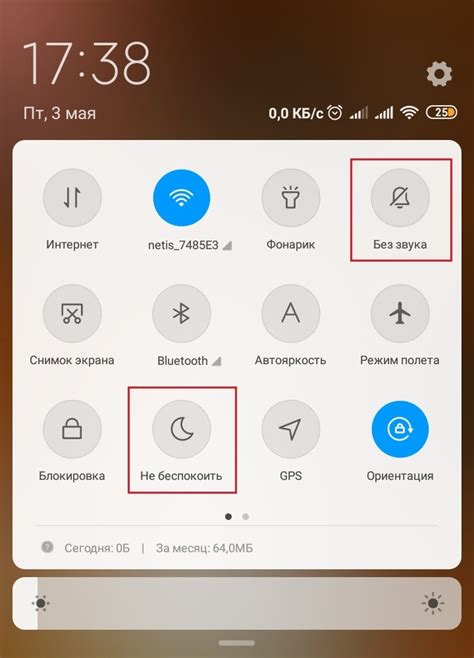
Если вы не получаете сообщения на своем iPhone, возможно, причина кроется в том, что вы случайно включили режим "Не беспокоить". Данная функция позволяет блокировать все уведомления и звонки, чтобы не было никаких прерываний. Такой режим может быть полезен во время сна или во время важной встречи, но если вы его включили и забыли, это может привести к пропущенным сообщениям.
Чтобы отключить режим "Не беспокоить" на iPhone, выполните следующие шаги:
- Откройте панель управления, проведя пальцем вниз от верхнего правого угла экрана (для iPhone X и новее) или снизу вверх (для моделей с кнопкой Home).
- Нажмите на иконку "Не беспокоить", изображенную значком полумесяца с перечеркнутой луной.
- Убедитесь, что режим "Не беспокоить" выключен, если на иконке нет синей подсветки, то режим уже отключен.
После отключения режима "Не беспокоить" вы снова будете получать все уведомления и сообщения на своем iPhone. Не забывайте проверять эту настройку, особенно если у вас есть проблемы с пропущенными сообщениями.
Проверьте настройки Wi-Fi и мобильной сети
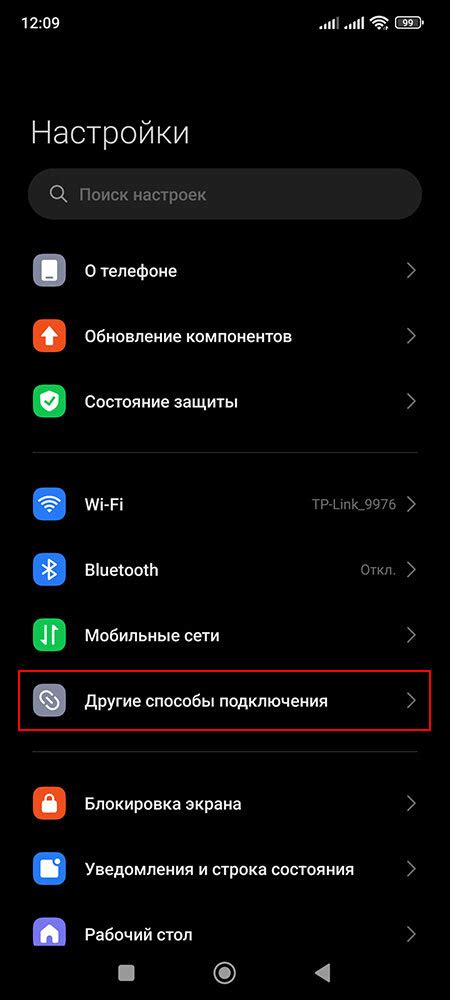
1. Проверьте подключение к Wi-Fi:
Убедитесь, что ваш iPhone подключен к рабочей и стабильной Wi-Fi-сети. Перейдите в раздел "Настройки", выберите "Wi-Fi" и убедитесь, что включен тумблер рядом с именем вашей домашней Wi-Fi-сети. Если включен Wi-Fi, но соединение все равно не стабильное, перезагрузите маршрутизатор и попробуйте снова.
2. Проверьте настройки мобильной сети:
Если вы не можете получать сообщения через мобильную сеть, убедитесь, что у вас доступна и включена служба мобильных данных. Зайдите в раздел "Настройки", выберите "Мобильная сеть" и убедитесь, что включен тумблер рядом с "Данные для мобильной сети". Если тумблер выключен, включите его.
3. Перезагрузите iPhone:
Иногда неправильные настройки или временные сбои в работе устройства могут привести к проблемам с получением сообщений. Попробуйте перезагрузить iPhone, удерживая кнопку включения/выключения с одновременным нажатием кнопки громкости (до появления логотипа Apple). После перезагрузки проверьте, приходят ли сообщения на ваш iPhone.
4. Обновите операционную систему:
Проверьте наличие обновлений операционной системы iOS. Перейдите в раздел "Настройки", выберите "Общие" и нажмите на "Обновление ПО". Если доступно обновление, установите его. Обновление может включать исправления, связанные с проблемами связи и получения сообщений.
Если после всех этих шагов ваши сообщения по-прежнему не приходят на iPhone, рекомендуется обратиться в службу поддержки Apple или обратиться к вашему оператору сотовой связи, чтобы выполнить дополнительную диагностику и устранить проблему.
Обновите iOS до последней версии
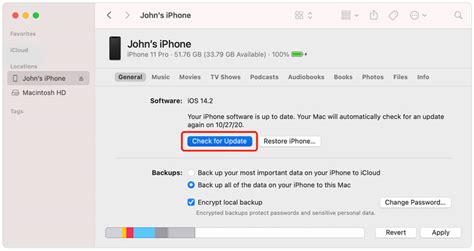
Если вы испытываете проблемы с получением сообщений на вашем iPhone, одним из возможных решений может быть обновление iOS до последней версии. Apple регулярно выпускает обновления операционной системы, которые исправляют различные ошибки и улучшают работу устройства.
Чтобы обновить iOS, следуйте этим шагам:
- Подключите ваш iPhone к Wi-Fi сети.
- Откройте "Настройки" на вашем устройстве.
- Выберите "Общие".
- Нажмите на "Обновление ПО".
- Если доступно обновление, нажмите на кнопку "Загрузить и установить".
- Введите ПИН-код, если потребуется.
- Подтвердите согласие с условиями обновления.
- Дождитесь завершения загрузки и установки.
После обновления iOS до последней версии, ваш iPhone получит все исправления, которые могут быть связаны с проблемой несбора сообщений. Это может помочь устранить возможные ошибки и обеспечить более стабильную работу устройства.
Примечание: Обновление iOS может занять некоторое время, особенно если у вас медленное интернет-соединение или мало свободного места на устройстве. Убедитесь, что у вас достаточно заряда батареи и сохраните важные данные перед обновлением.
Как правило, обновление iOS до последней версии может быть полезным при решении проблем с отправкой и получением сообщений на iPhone. Однако, если проблема все еще остается, рекомендуется обратиться в службу поддержки Apple или проверить настройки вашего аккаунта и сети.
Проверьте настройки уведомлений в приложениях
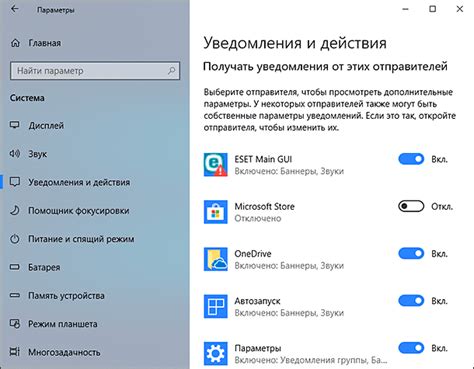
Если вам не приходят сообщения на iPhone, возможно, проблема связана с настройками уведомлений в приложениях. Вам следует проверить следующие пункты:
- Убедитесь, что вы разрешили приложению отправлять уведомления. Для этого откройте «Настройки», затем перейдите в раздел «Уведомления». Проверьте, включены ли уведомления для нужного приложения.
- Проверьте настройки звука и вибрации для уведомлений. Также можно проверить, есть ли уведомления в «Центре уведомлений», но вы пропустили их из-за настроек звука или вибрации.
- Убедитесь, что у вас достаточно свободного пространства на устройстве. Если память заполнена, новые уведомления могут не приходить.
- Если у вас установлено обновление iOS, убедитесь, что оно не вызвало конфликт с приложением. Возможно, вам нужно обновить приложение, чтобы оно продолжало работать корректно.
- Если проблема не решается, попробуйте удалить и снова установить приложение, что может помочь исправить возможные ошибки или конфликты.
Если после проверки всех этих настроек проблема не решается, возможно, причина кроется в других факторах, таких как проблемы сети или самих приложений. В таком случае, вы можете обратиться к поддержке приложения или связаться с вашим оператором связи, чтобы получить дополнительную помощь.



